Qualcuno accede al tuo iPhone da remoto? Come sapere

Se hai notato attività insolite sul tuo iPhone, non dovresti ignorarle. Potrebbe essere opera di un hacker che controlla il tuo telefono a chilometri di distanza. Questa guida esplora come determinare se qualcuno sta accedendo al tuo iPhone da remoto e cosa fare per garantire che non stia causando danni.
Come sapere se è possibile accedere al tuo iPhone da remoto
Ci sono diverse cose a cui prestare attenzione per indicare che qualcuno ha accesso remoto al tuo iPhone.
1. Il tuo iPhone si surriscalda quando dorme
Quando premi il pulsante laterale del tuo iPhone, il dispositivo dovrebbe andare in modalità di sospensione e sospendere tutte le app in esecuzione. Se il tuo iPhone risulta caldo al tatto, come se stesse eseguendo un gioco impegnativo o un’app di streaming, un’app dannosa potrebbe fare qualcosa in background a tua insaputa.
2. Il tuo iPhone diventa improvvisamente lento
Se le prestazioni del tuo iPhone continuano a diminuire, diventando più lente, potrebbe essere opera di un’app spia o di un malware. Poiché l’app o il codice dannoso non dispone delle autorizzazioni necessarie per essere eseguito sull’iPhone, deve lavorare molto duramente per aggirare le misure di sicurezza in atto, il che può mettere a dura prova le risorse di sistema.
Potrebbe anche darsi che gli individui malvagi che hanno sviluppato l’app o il malware non lo abbiano ottimizzato correttamente, il che è molto probabile. Ciò può rallentare il tuo iPhone durante il processo, soprattutto se causa anche il surriscaldamento del tuo iPhone.
3. Il tuo iPhone continua a riavviarsi in modo casuale
Ci sono alcuni casi in cui un iPhone dovrebbe riavviarsi automaticamente, ad esempio quando installi un aggiornamento. Ma quando il tuo iPhone si blocca e si riavvia costantemente, senza alcuna richiesta di riavviarlo, potrebbe essere il lavoro di spyware che gli sviluppatori non hanno ottimizzato correttamente.
3. La batteria si scarica rapidamente
Se la batteria si scarica in modo insolitamente rapido, potrebbe essere un segno di attività non autorizzata sul tuo iPhone. Può essere ancora più evidente se la batteria si scarica velocemente quando non usi il telefono.
4. Il tuo utilizzo dei dati è inspiegabilmente salito alle stelle
Probabilmente sei consapevole di quanti dati consumi in un dato momento. Ma se quel numero sale alle stelle per qualche motivo sconosciuto, potrebbe essere il comodo lavoro degli spyware sul tuo iPhone, poiché invia e riceve molti dati in background.
5. Il tuo iPhone invia messaggi da solo
Se qualcuno ha violato il tuo iPhone, potrebbe anche inviare messaggi a sconosciuti o ai tuoi contatti. Ad esempio, potrebbero inviare collegamenti dannosi che contengono malware in grado di hackerare i dispositivi di altre persone. Dopotutto, perché hackerare un solo dispositivo quando puoi hackerarne di più?
Potresti catturare uno dei messaggi in uscita prima che l’hacker lo elimini, ma molto probabilmente scoprirai dagli altri che ciò che “tu” ha inviato loro sembra sospetto. Questo è un chiaro segno che qualcuno sta inviando messaggi sul tuo telefono.
6. Stai ricevendo strani pop-up
Non è insolito visualizzare dei popup quando utilizzi determinate app sul tuo iPhone, come i browser web. Ma se i popup si verificano al di fuori di queste app, soprattutto quando il telefono è in modalità di sospensione, è segno di attività sospette, come l’accesso remoto.
Cosa fare se qualcuno accede al tuo iPhone da remoto
Ora che conosci i segnali a cui prestare attenzione, devi imparare come trovare e rimuovere le app dannose che ti tengono d’occhio. Lo troverai di seguito, insieme ad altri suggerimenti per proteggere il tuo iPhone dall’accesso remoto.
Aggiorna il tuo iPhone
Apple di solito rilascia aggiornamenti di sicurezza e patch che possono interrompere il funzionamento di app spia o malware sul tuo iPhone. Per aggiornare il tuo iPhone, apri l’ app Impostazioni e tocca Generali -> Aggiornamento software per fare in modo che il tuo iPhone controlli gli aggiornamenti.
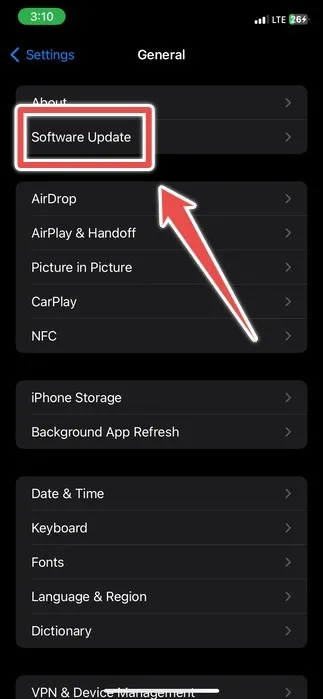
Se trova un aggiornamento, tocca Scarica e installa oppure, se ha già scaricato l’aggiornamento, tocca Installa ora .
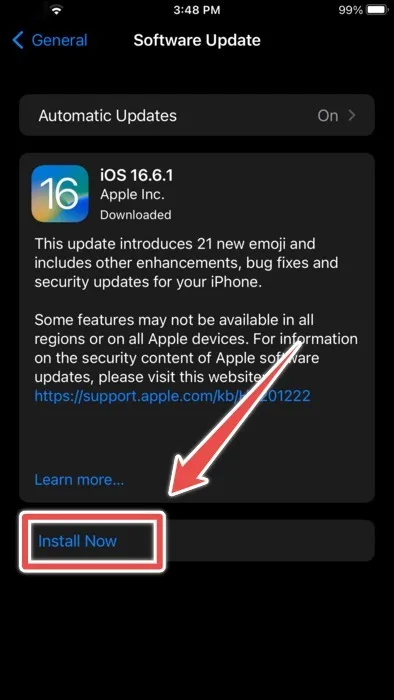
Rimuovi app e file strani
Un’altra cosa che dovresti fare quando noti attività sospette è controllare se sono presenti app spia sul tuo iPhone. Poiché questa non è la tua app standard, probabilmente non la troverai nella schermata principale. Dovrai cercare attraverso l’app Impostazioni.
Apri Impostazioni e scorri l’elenco delle app di terze parti.
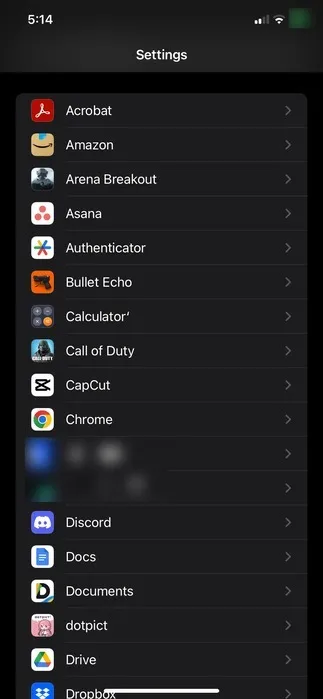
Se c’è un’app che non ricordi di aver installato o che sai per certo di non aver installato, vai nell’App Store, cercala e guarda cosa fa.
Se è ovvio che si tratta di un’app spia o di qualcosa che non installeresti mai, trovala nella Libreria app, tocca e tieni premuta l’app e seleziona Elimina app . Tocca Elimina nel popup per confermare che desideri eliminare l’app.
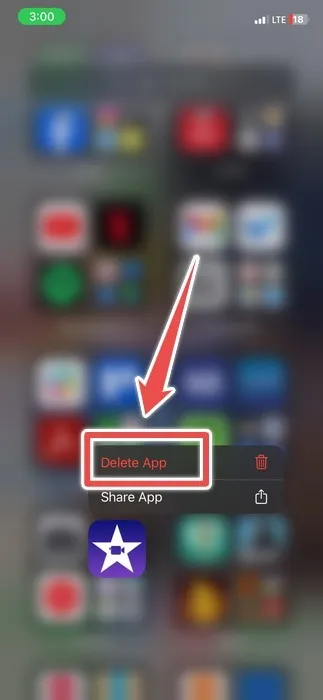
Rimuovi qualsiasi Face ID che non riconosci
Se hai configurato Face ID sul tuo iPhone X o versioni successive, devi escludere se un hacker ha impostato un aspetto alternativo per aggirare la sicurezza del tuo telefono, aprendogli la strada per installare l’app spia.
Apri Impostazioni sul tuo iPhone e tocca Face ID e passcode .
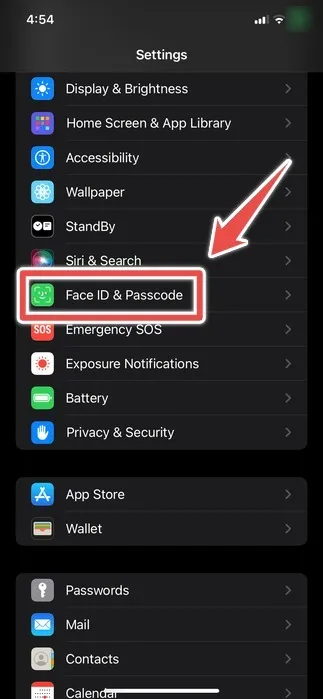
Se vedi un messaggio sotto il pulsante Reimposta Face ID che dice “È già stato configurato un aspetto alternativo”, ma non ricordi di averlo fatto, tocca Reimposta Face ID .
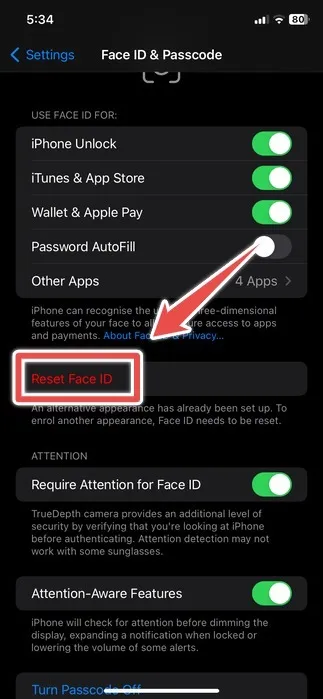
Successivamente, imposta nuovamente il tuo Face ID.
Se utilizzi un iPhone 8 o versioni precedenti, controlla le impronte digitali Touch ID che non riconosci. Se ne trovi qualcuno, cancellali.
Cambia il tuo codice di accesso
Se imposti un passcode, modificalo per ogni evenienza.
Apri Impostazioni e vai alla schermata Face ID e passcode o Touch ID e passcode . Tocca Cambia passcode e segui le istruzioni per modificare il passcode.
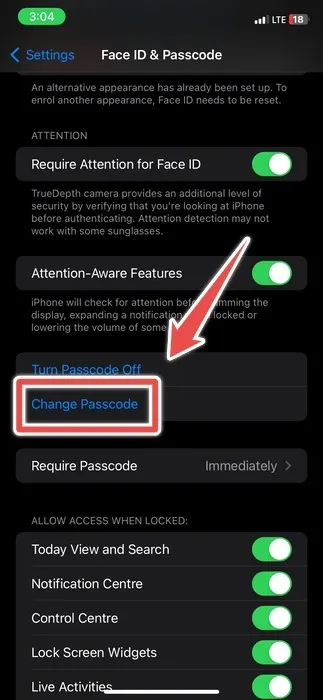
Rimuovi strani dispositivi dal tuo ID Apple
Se hai un altro dispositivo collegato al tuo iPhone, la persona può utilizzarlo per accedere al tuo telefono. Per verificare e rimuovere un dispositivo di questo tipo, apri Impostazioni e tocca il tuo ID Apple .
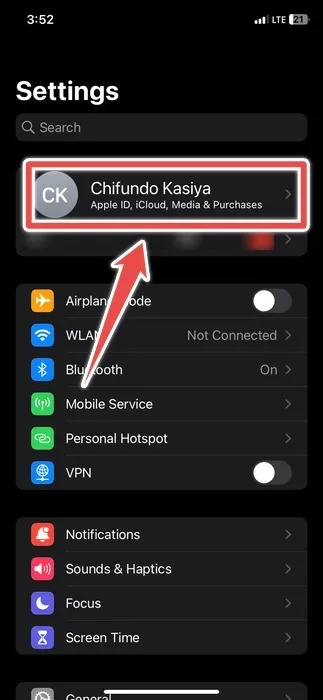
Tocca il dispositivo sospetto che sospetti si trovi dietro i tentativi di accesso remoto nella sezione dei dispositivi.
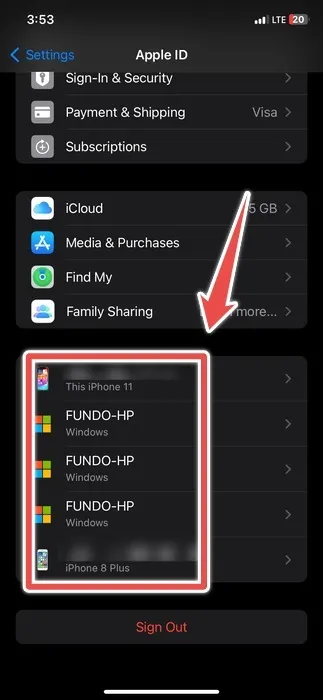
Tocca Rimuovi dall’account .
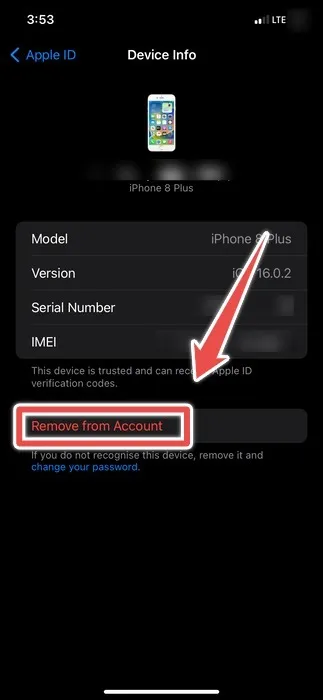
Tocca Rimuovi nel popup.
Per essere sicuro che la persona non aggiunga nuovamente il dispositivo al tuo account ID Apple, assicurati di modificare la password dell’ID Apple . (Questo dovrebbe essere fatto regolarmente.) Mentre ci sei, controlla il tuo account ID Apple per qualsiasi altra cosa che potrebbe essere cambiata o aggiunta.
Abilita l’autenticazione a due fattori sul tuo iPhone
L’autenticazione a due fattori (2FA) utilizza due metodi distinti (fattori) per verificare la tua identità. Il primo è qualcosa che conosci, come una password, e il secondo è qualcosa che possiedi, come il tuo telefono. Ciò rende più difficile per chiunque hackerare qualcosa come il tuo ID Apple, poiché molto probabilmente non riusciranno a prendere il tuo telefono, anche se conoscono la tua password.
Se desideri utilizzare 2FA per proteggere il tuo dispositivo, scopri come abilitare l’autenticazione a due fattori sul tuo iPhone .
Mantieni il tuo iPhone sempre al sicuro
Quando qualcuno con intenti dannosi prende il controllo del tuo iPhone da remoto, può causare danni indicibili alla tua vita digitale. Fortunatamente, ora sai cosa fare per negare loro l’accesso. Se sono riusciti ad accedere ai tuoi altri account online mentre avevano accesso remoto, scopri come proteggere gli altri account tramite il generatore di codice integrato nel tuo iPhone .
Credito immagine: Unsplash . Tutti gli screenshot sono di Chifundo Kasiya.



Lascia un commento